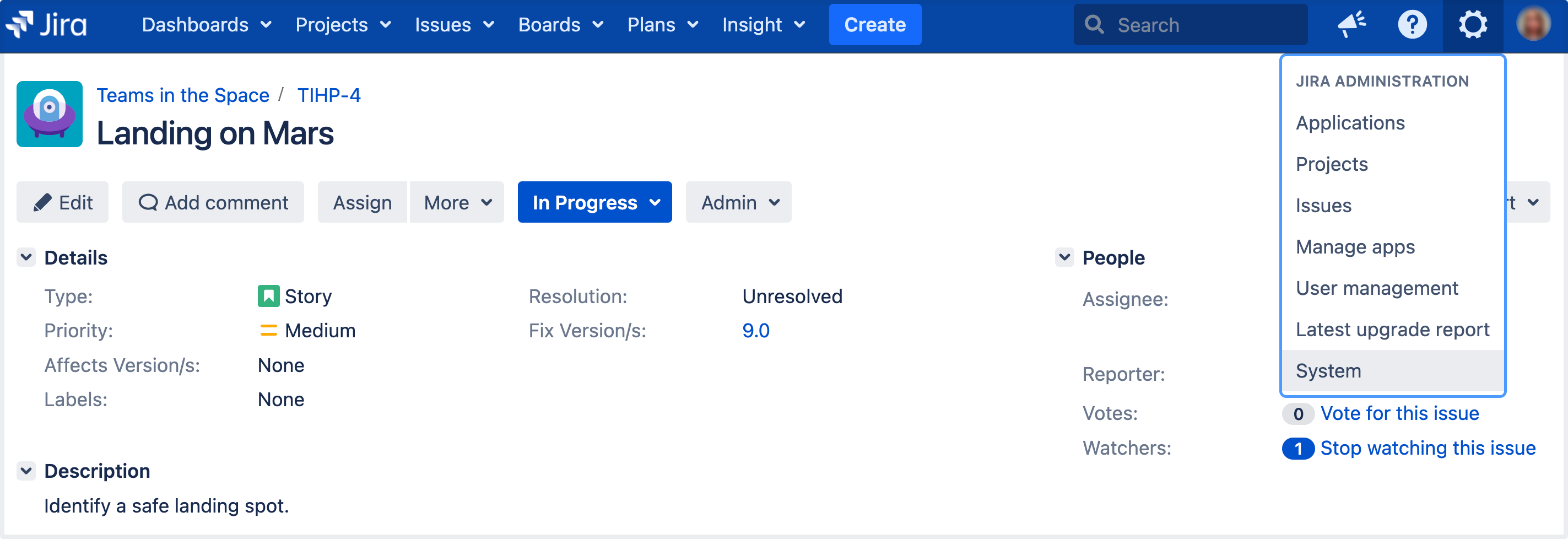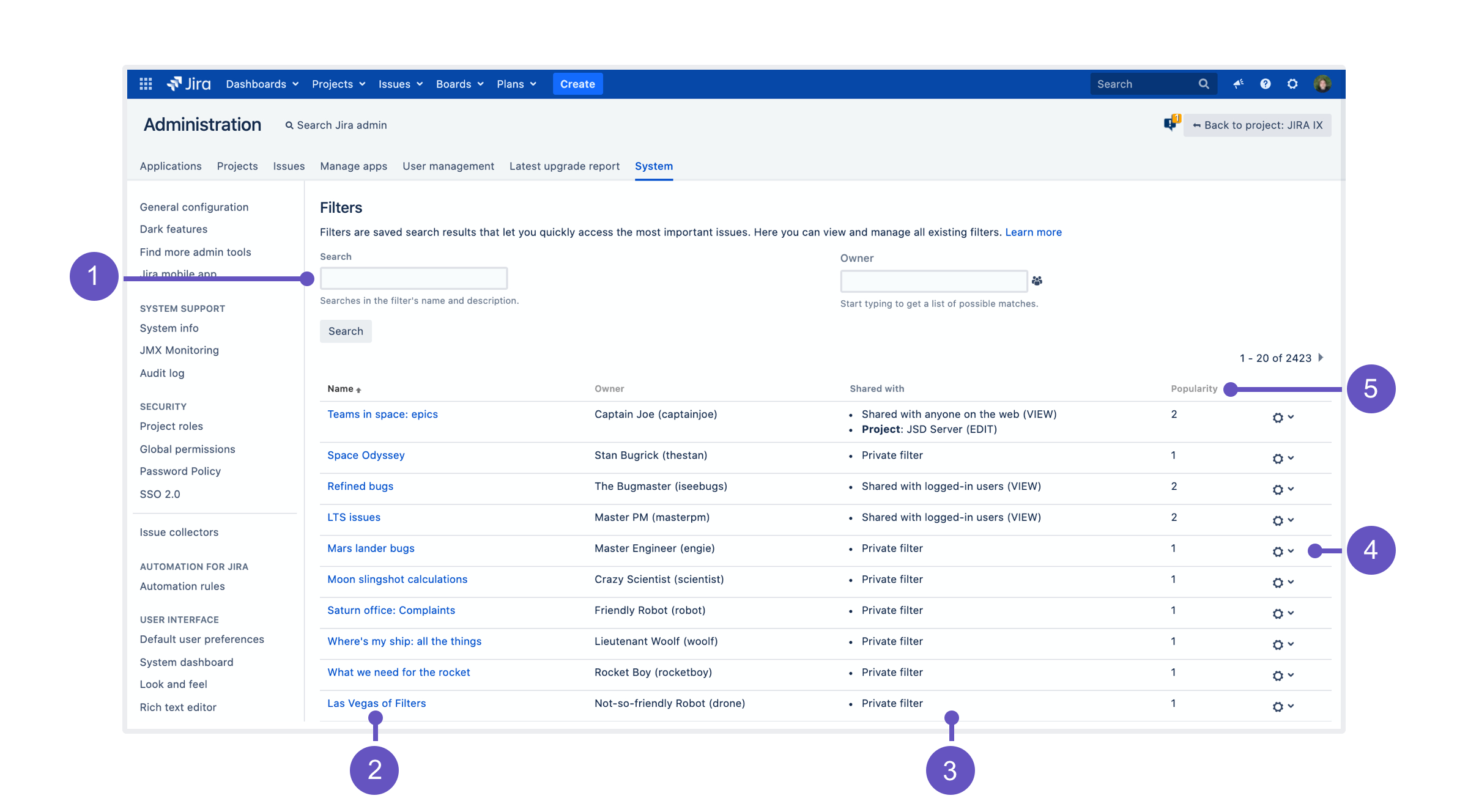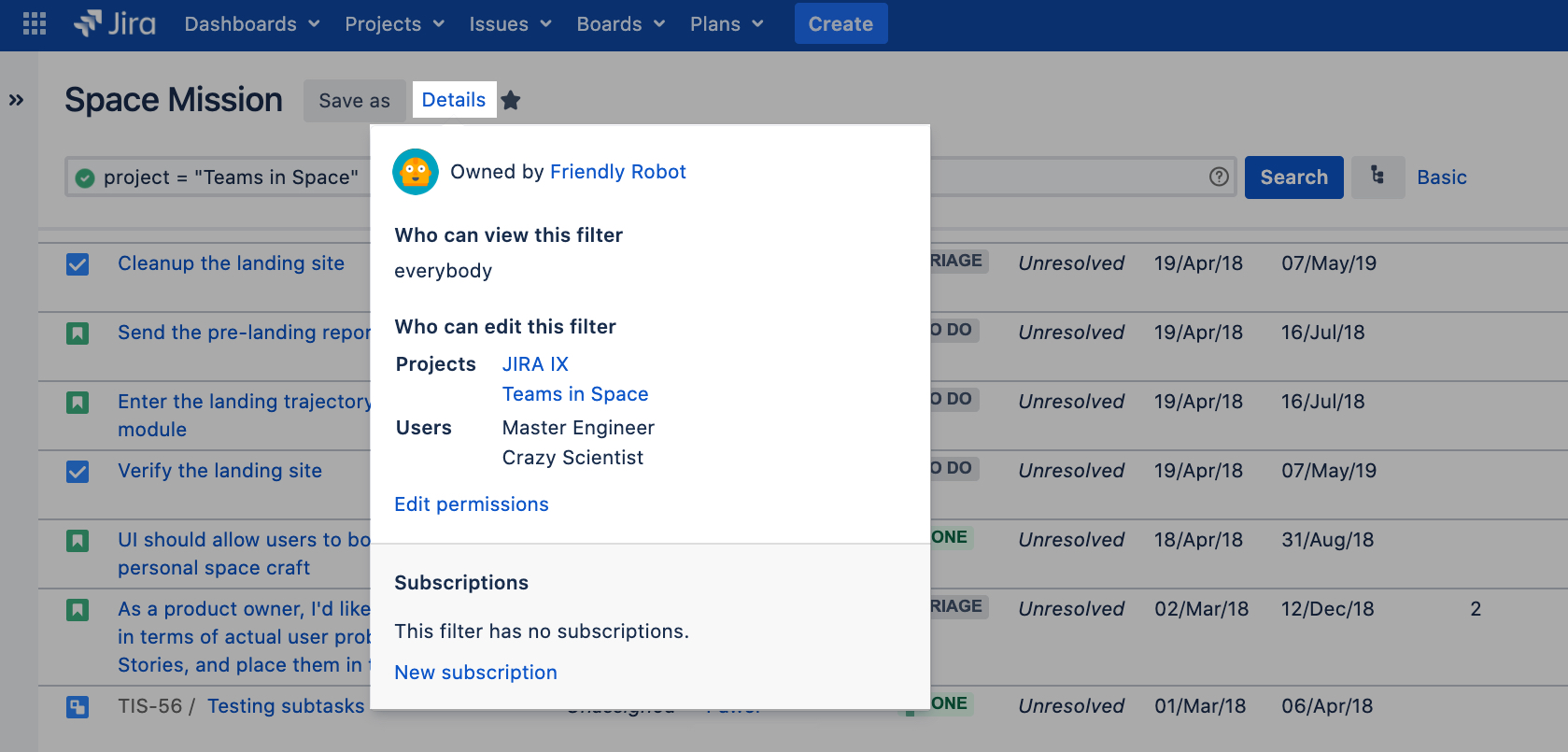フィルターを管理する
フィルターとは、課題の検索条件を保存したものです。Jira ユーザーは、さまざまな条件で基本検索または詳細検索を行って課題を検索して、結果をフィルターとして保存して、フィルターの所有者になれます。所有者は、フィルターを非公開にして個人利用するか、他のユーザー、プロジェクト、グループなどのエンティティと共有するかを決定できます。フィルターを非公開にすると、そのフィルターを表示および変更できるのは所有者と Jira 管理者のみとなります。
次のすべての手順では、Jira システム管理者権限を持つユーザーとしてログインする必要があります。詳細は「権限の概要」をご参照ください。
独自の Jira フィルターを作成して設定するのに管理者権限は必要ありません。ユーザーとしてフィルターを管理する方法の詳細な手順については、「検索をフィルターとして保存する」をご確認ください。
フィルターの表示
[Jira 管理者向け] メニューから、非公開と共有の両方の既存フィルターすべてを表示して管理できます。
- 画面右上で [管理 ] > [システム] の順に選択します。
[共有アイテム] (左側のパネル) で、[フィルター] を選択します。
[フィルター] ページでは、非公開フィルターと共有フィルターの両方を表示して構成できます。
検索/所有者: 既存のフィルターを名前や説明で検索するか、ユーザー名を入力してそのユーザーに所属するすべてのフィルターを表示します。
名前: フィルター名を選択して開きます。ここからフィルターの検索条件の編集、既存の共有の追加または変更、購読の管理を実行できます。
共有対象: フィルターを共有するユーザーまたはその他のエンティティを確認します。詳細については、"共有について" をご参照ください。
アクション: フィルターの所有者の変更やフィルターの削除を行います。詳細については、"フィルターの削除または所有者の変更" をご参照ください。
人気度: このフィルターをお気に入りとして登録しているユーザーの数を確認します。
フィルターを表示または使用しようとした際に問題が発生した場合は、記事「Jira 検索ページに『XXXX が存在しないか、表示する権限がありません』エラーが表示される」をご確認ください。
フィルターの編集
フィルターの検索条件、所有者、権限、または購読を変更できます。
フィルター名を選択して検索ページを表示します。
[詳細] を選択してフィルターの簡単な情報を表示します。ここでは、次のことが実行できます。
権限を編集 – 閲覧者および編集者を追加または変更します。
サブスクリプションの編集 – サブスクリプションの追加または変更。
フィルターの削除、または所有者の変更
フィルターの所有権を変更したり、削除したりすることができます。これは、次の場合に役立ちます。
フィルターの所有者が組織からいなくなった場合
フィルターが返す課題が多すぎて、パフォーマンスに影響する可能性がある場合
フィルターの所有者を変更または削除する前に、フィルターの現在の所有者に意図を知らせておくことをおすすめします。
フィルターを削除するには、次の操作を実行します。
フィルター名の横にある [操作] () メニューを選択します。
[所有者の変更] または [削除] を選択します。
フィルターが Jira ボードで使用されている場合、または登録ユーザーがいる場合は、これらのボードとサブスクリプションを削除するまでフィルターを削除できません。フィルターを削除すると、他のユーザーの作業に影響する可能性があるため、注意が必要です。
共有について
[共有対象] の列では、フィルターを表示または編集できるユーザーを確認できます。フィルターの共有先として使用できるエンティティのタイプは次のとおりです。
| 共有対象 | 説明 |
|---|---|
| 非公開 | フィルターは非公開であり、所有者と Jira 管理者のみが表示および編集できます。 |
| ユーザー/グループ/プロジェクト | フィルターはユーザー、グループ、またはプロジェクトと共有されます。付与される権限に応じて、フィルターを共有されるユーザーはフィルターを表示または編集できます。 |
| 任意のログイン済ユーザー | フィルターは Jira インスタンスのすべてのユーザーと共有されます。 |
| Web 上のすべてのユーザー | フィルターが web 上のすべてのユーザーと共有されている場合、サイト上の特定の情報へのパブリック アクセスが許可されます。未ログインのユーザーによるこのような情報の閲覧を禁止し、ログイン済みのユーザーのみがアクセスできるように制限する場合は、次のいずれかを実行します。
|